CouchDBの検証がしたい。というわけでcouchdbの構築の記事です。タイトルにはon Ubuntuと書いてますが、Docker上で走らせるため基本的にどのOSでもやる作業は変わらないはずです。
結論
dockerが導入済みの環境であれば、ワンライナーでImage取得と起動が可能。起動後は、WebUIやAPIを用いてDB作成/ドキュメント作成ができる。
実際の作業
- virtualbox上にUbuntuをインストール(記述しない)
- 基本的な設定(記述しない)
- dockerのインストール
- couchdbのインストール+起動
- DB作成・ドキュメント作成
# dockerのインストール準備
sudo apt install \
apt-transport-https \
ca-certificates \
curl \
software-properties-common
curl -fsSL https://download.docker.com/linux/ubuntu/gpg | sudo apt-key add -
sudo add-apt-repository \
"deb [arch=amd64] https://download.docker.com/linux/ubuntu \
$(lsb_release -cs) \
stable"
# dockerのインストール
sudo apt update
sudo apt install docker-ce
sudo docker version
# 公式にある通りcouchdbを導入+起動
docker run -p 5984:5984 --volume ~/data:/opt/couchdb/data --volume ~/etc/local.d:/opt/couchdb/etc/local.d --env COUCHDB_USER=admin --env COUCHDB_PASSWORD=password apache/couchdb:2.2
#別shellでDBとドキュメント作成
curl -X PUT http://admin:password@127.0.0.1:5984/test_db
curl -X PUT http://admin:password@127.0.0.1:5984/test_db/test_doc -d '{"name":"hoge"}'
curl http://admin:password@127.0.0.1:5984/test_db/test_docWebUI操作の場合
http://localhost:5984/_utilsをたたくとUIが表示が表示されます。docker起動時に指定したユーザ名とパスワードでログインできます。クラスタ設定や詳細設定以外は基本的にWebUIから操作できます。
CUIの場合
基本的には5984ポートを以下のように叩けば、API経由で操作できます。
curl http://admin:password@localhost:5984/_all_dbsですべてのDBを表示などなど…
APIの詳細は公式ドキュメントを参考にしてください。http://docs.couchdb.org/en/stable/api/index.html
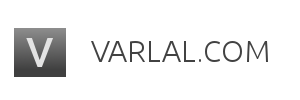
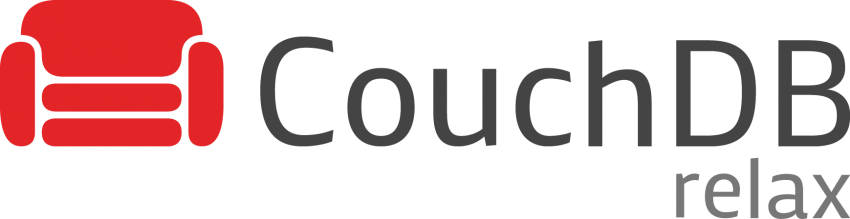

コメント